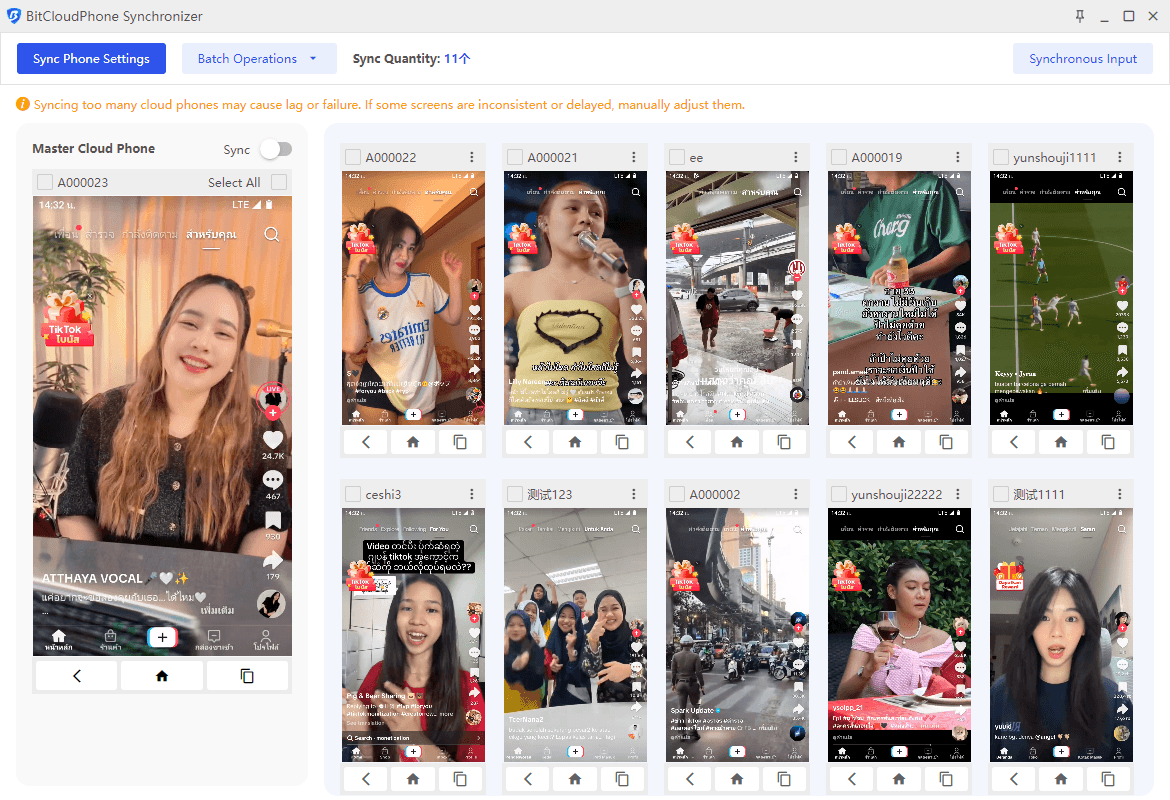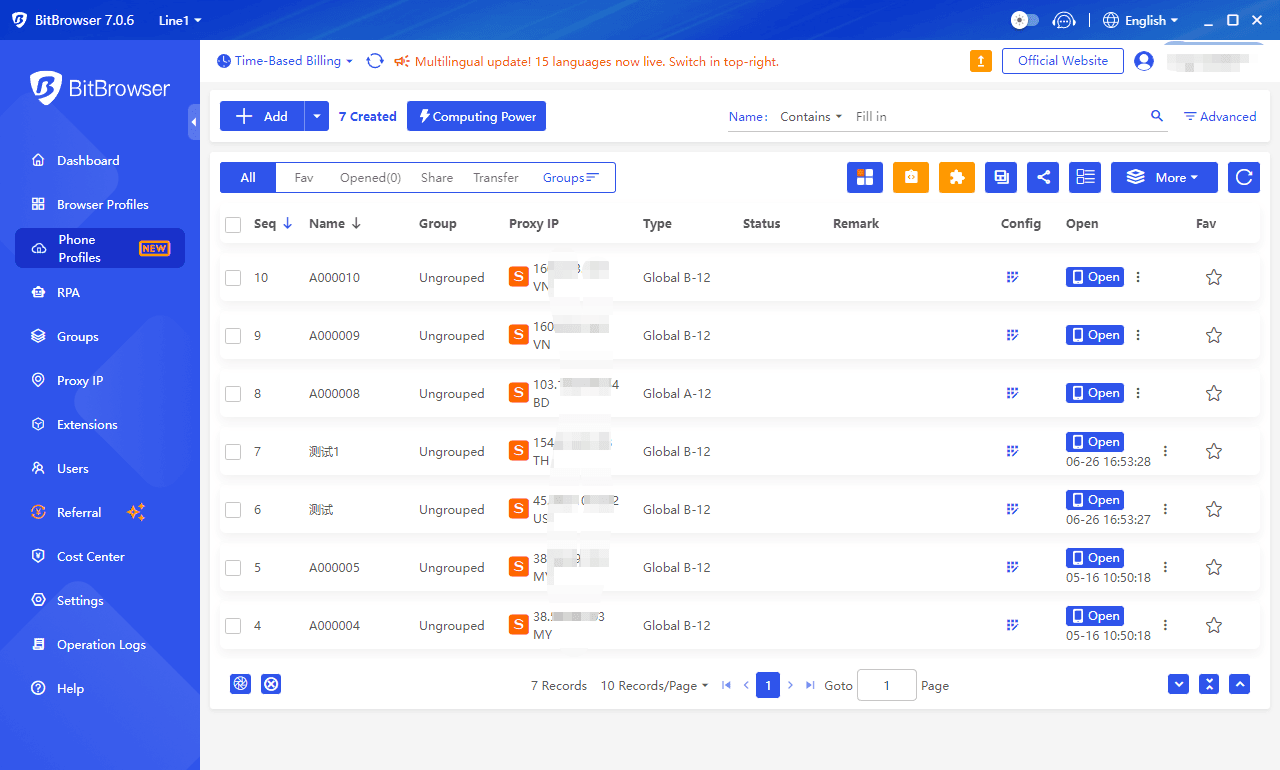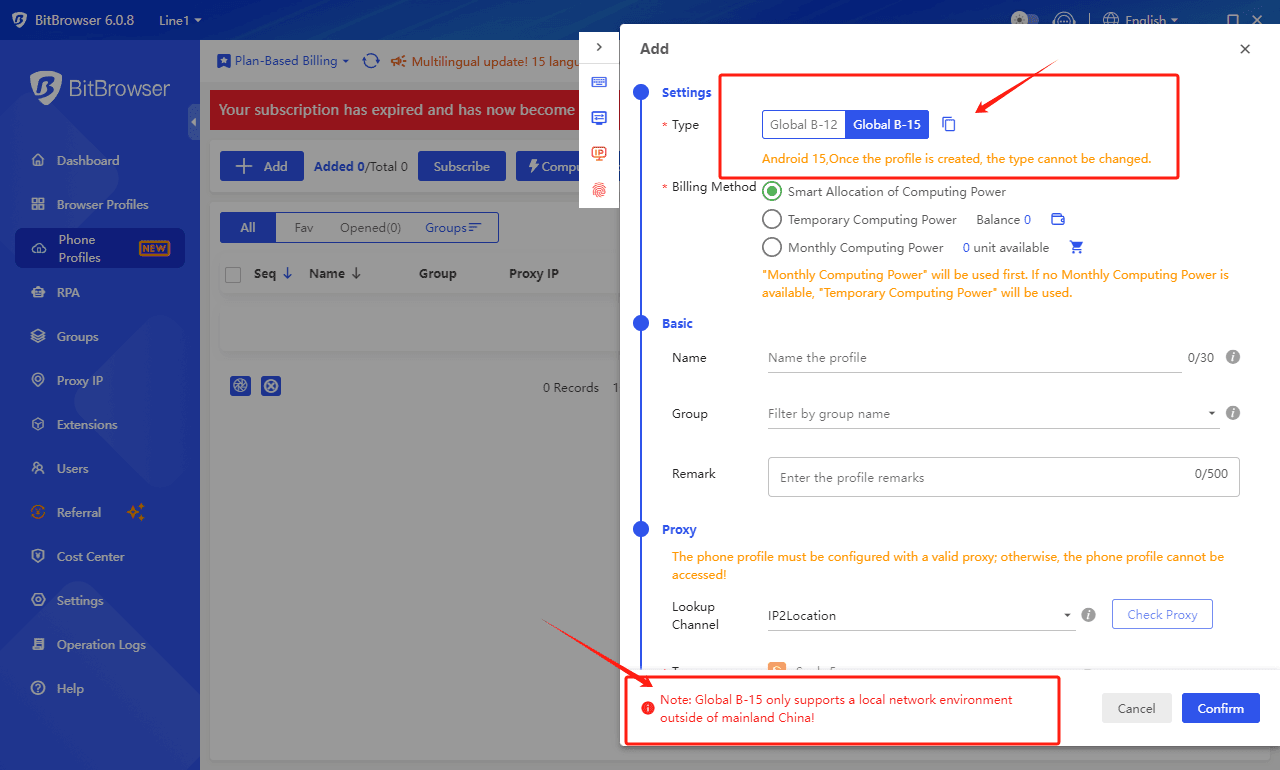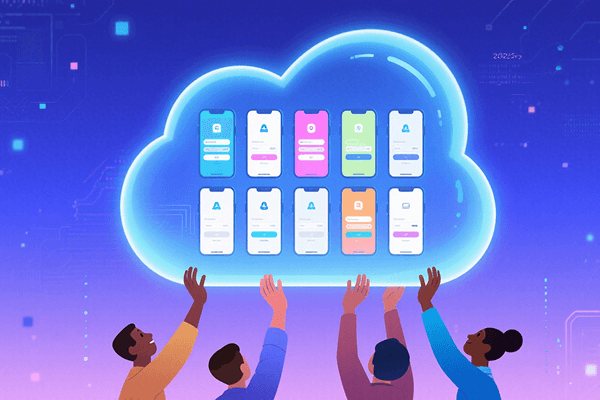4 способи запуску моб?льного програмного забезпечення APk на ПК, перев?рен? та доступн?
 2025.09.08 03:11
2025.09.08 03:11 Bitbrowser
Bitbrowser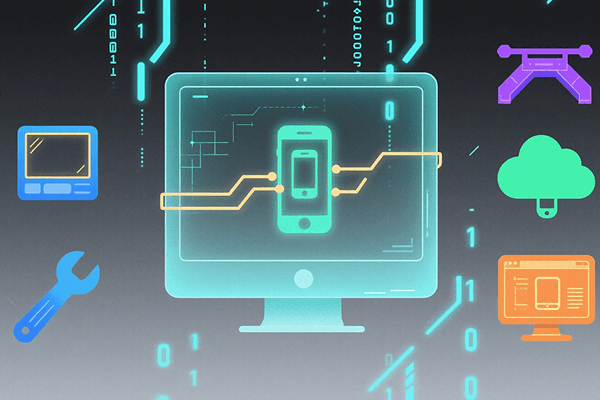
Потреба запускати APK на Windows ста? все б?льш поширеною — як для розробки та налагодження, так ? для моб?льних ?гор на великому екран?. APK — це ?нсталяц?йний пакет для програм Android, який за замовчуванням може бути запущений лише на телефон?, але на ПК ? к?лька над?йних способ?в зробити це.
Ось чотири практичн? методи:
1. Bit Cloud Phone (Рекомендовано)
Bit Cloud Phone може ?м?тувати повне середовище Android на Windows або macOS. В?н п?дтриму? прямий ?мпорт та встановлення APK, а також дозволя? завантажувати та встановлювати програми з вбудованого магазину Google Play. Його функц?? включають багатоекземплярну роботу (ви можете одночасно ?м?тувати к?лька незалежних ?проф?л?в телефон?в? для р?зних обл?кових запис?в або ц?лей), п?дтримку дозвол?в ADB та Root, а також настроюван? в?дбитки пристро?в та налаштування геолокац??, що зручно для тестування та керування обл?ковими записами. Для користувач?в, як? не хочуть мати справу з? складними налаштуваннями, але потребують стаб?льного запуску APK, Bit Cloud Phone збалансову? простоту використання та функц?ональн?сть, що робить його дуже практичним вибором.
2. П?дсистема Windows для Android (WSA)
WSA у Windows 11 ?нтегру? середовище Android у систему, дозволяючи запускати деяк? програми Android безпосередньо п?сля встановлення Amazon Appstore. Перевагами ? нативна ?нтеграц?я та в?дносно плавний досв?д. Однак в?н доступний лише на Windows 11 ? ма? обмежену сум?сн?сть з деякими програмами. Якщо ви використову?те Windows 11 ? хочете отримати системний досв?д, WSA — це р?шення, яке варто спробувати.
3. Android Studio (Р?шення для розробник?в)
Android Studio поставля?ться з емулятором (AVD), який п?дходить для розробник?в, яким потр?бна глибока налагодження та анал?з продуктивност?. Ви можете створювати в?ртуальн? пристро? р?зних моделей та верс?й Android, а пот?м встановлювати APK через `adb install`. В?н потужний, але складн?ший для початк?вц?в ? ма? високу швидк?сть запуску та використання ресурс?в, що робить його б?льш придатним для сценар??в розробки та тестування.
4. BlueStacks (Для геймер?в та звичайних користувач?в)
BlueStacks — це зр?лий емулятор Android для робочого столу з? зручним ?нтерфейсом та хорошою оптим?зац??ю для ?гор. В?н п?дтриму? встановлення APK-файл?в за допомогою перетягування та нада? так? функц??, як з?ставлення клав?атури та миш?. В?н п?дходить для звичайних користувач?в, як? хочуть грати в моб?льн? ?гри або використовувати к?лька програм на сво?му ПК, але деяк? розширен? функц?? тестування та керування ?золяц??ю дек?лькох екземпляр?в не так? гнучк?, як у Bit Cloud Phone.
П?дсумок:
Якщо ваша основна мета — розробка та налагодження, або вам потр?бна детальна ?нформац?я для налагодження, вибирайте Android Studio. Якщо ви хочете отримати нативний системний досв?д та використову?те Windows 11, спробуйте WSA. Для переваги ?гор або простого досв?ду використання програм, BlueStacks — це швидкий виб?р. Однак, якщо вам потр?бно одночасно запускати к?лька ?зольованих обл?кових запис?в на одн?й машин?, швидко ?мпортувати APK та п?дтримувати стаб?льн?сть та контроль, Bit Cloud Phone ? кращим вибором для щоденного використання завдяки сво?му балансу зручност? та функц?ональност?. Його багатоекземплярне керування, п?дтримка Google Play та опц?? ADB/Root можуть значно знизити складн?сть операц?й та заощадити час для тестування та використання.
Порада щодо використання: спочатку вибер?ть р?шення в?дпов?дно до сво?? мети. Якщо ви часто тесту?те або керу?те к?лькома обл?ковими записами, ви можете спочатку завантажити та спробувати Bit Cloud Phone, щоб оц?нити його багатоекземплярн? можливост? та прямий ?мпорт APK, а пот?м вир?шити, чи варто використовувати його в довгостроков?й перспектив?.
Натисн?ть, щоб отримати безкоштовн? пробн? кредити